ዝርዝር ሁኔታ:
- ደረጃ 1 የማሳደግ መተግበሪያን ያውርዱ
- ደረጃ 2 በአከባቢው ውስጥ ለማሳየት በ SolidWorks ውስጥ ሞዴሎችን ይፍጠሩ።
- ደረጃ 3: ሞዴሉን ለማጎልበት ያስቀምጡ
- ደረጃ 4: ሞዴሎችን ወደ ጭማሪ ይስቀሉ።
- ደረጃ 5: የሚፈለገውን ቦታ ፎቶ ያንሱ እና እንደ ምልክት ማድረጊያ ወደ ጭማሪ ይስቀሉ።
- ደረጃ 6 በተለያዩ ሞዴሎች ላይ የተለያዩ ሞዴሎችን ይመልከቱ።
- ደረጃ 7 - የተሻሻለውን ተሞክሮ ለጓደኞችዎ ያሳዩ።

ቪዲዮ: የራስዎን የተሻሻለ አውድ ይፍጠሩ ፤ የ TfCD ፕሮጀክት 7 ደረጃዎች (ከስዕሎች ጋር)

2024 ደራሲ ደራሲ: John Day | [email protected]. ለመጨረሻ ጊዜ የተሻሻለው: 2024-01-30 07:33
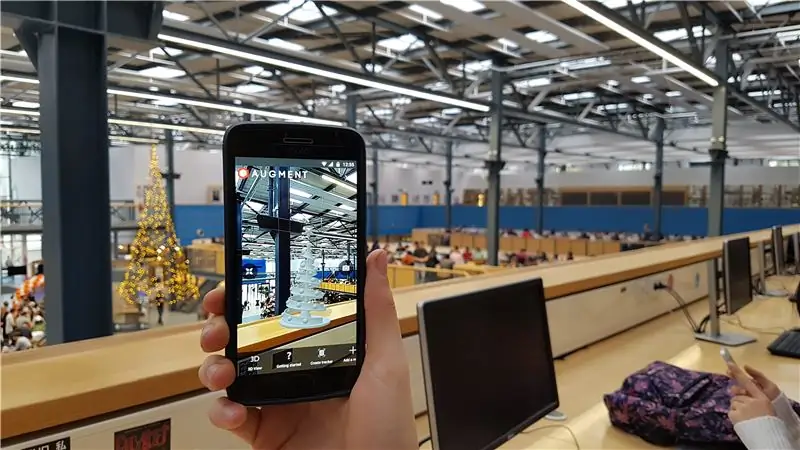
ይህ መመሪያ ስማርትፎንዎን በመጠቀም በአካላዊ አከባቢዎ ላይ ተጨማሪ የተጨመረ ተሞክሮ እንዴት እንደሚጨምር ያብራራል። ይህንን ተሞክሮ ለሌሎች ማጋራት እና ስማርትፎንዎን በመጠቀም ብቻ ሊደረስባቸው የሚችሉ በዓለም ውስጥ የትኞቹ አካላት እንደተደበቁ እንዲያዩ ያድርጓቸው። ይህ መመሪያ ለ TuDelft ፣ ለኢንዱስትሪ ዲዛይን ኢንጂነሪንግ ፣ ለከፍተኛ ፅንሰ -ሀሳብ ዲዛይን ኮርሶች ቴክኖሎጅዎች ለጽንሰ -ሀሳብ ዲዛይን (TfCD) ተብሎ የተሰራ ነው።
ደረጃ 1 የማሳደግ መተግበሪያን ያውርዱ

ይህንን ለመፍጠር ጥቅም ላይ የሚውለው መተግበሪያ ጨምሯል ፣ ይህ የራስዎን 3 -ል ነገሮች በአካላዊው ዓለም ውስጥ ማስቀመጥ እና እነዚህ በወደፊት አውዳቸው ውስጥ እንዴት እንደሚታዩ ማየት የሚችል መተግበሪያ ነው። እዚህ:
play.google.com/store/apps/details?id=com…. (Android)
itunes.apple.com/us/app/augment-3d-augmented-reality/id506463171?mt=8 (IOS)
ከመጀመርዎ በፊት በመተግበሪያው ውስጥ መለያ መፍጠር እና እንዲሁም ወደ የድር ጣቢያ በይነገጽ መሄድ አስፈላጊ ነው
ደረጃ 2 በአከባቢው ውስጥ ለማሳየት በ SolidWorks ውስጥ ሞዴሎችን ይፍጠሩ።
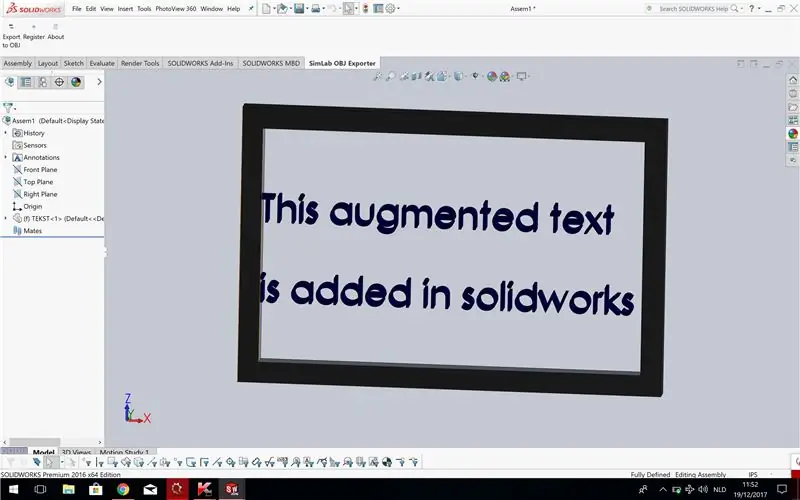
ለተጨመረው ዓለም የእራስዎን ዕቃዎች እንዴት መተግበር እንደሚችሉ ከማብራራታችን በፊት ፣ በ 3 ዲ አምሳያዎች ውስጥ ለ Augment ጥቅም ላይ የሚውል የ 3 ዲ አምሳያን እንዴት መፍጠር እንደሚችሉ እናሳይዎታለን። አንዳንድ ጽሑፍ ያለው ፣ በኋላ ላይ ፣ በእውነተኛው ዓለም ውስጥ ለማስቀመጥ ቀለል ያለ አምሳያ ፈጠርን። ለ 3 ዲ አምሳያዎች ብቻ.dae ወይም.obj ቅጥያዎችን ይደግፋል። ግን Solidworks ለእነዚያ ቅጥያዎች መዳንን አይደግፍም።
ደረጃ 3: ሞዴሉን ለማጎልበት ያስቀምጡ
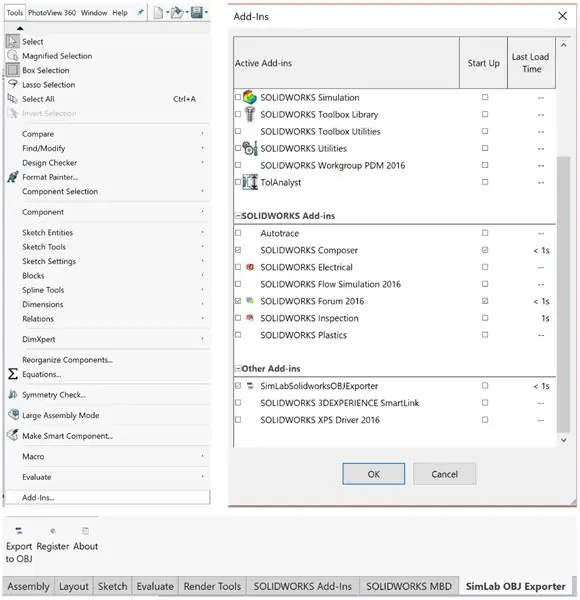
Augment ለ 3 ዲ አምሳያዎች የ.dae ወይም.obj ቅጥያዎችን ብቻ ይደግፋል። ግን Solidworks ለእነዚያ ቅጥያዎች መዳንን አይደግፍም።
ሞዴሉን በኦገስት ውስጥ ለመጠቀም ተስማሚ ለማድረግ ፣ ሲምላብ Solidworks ፋይልን እንደ.obj እንዲያስቀምጥ የሚያስችል ጠንካራ የሥራ ተሰኪ ፈጥሯል። የ 30 ቀናት ሙከራ ከዚህ ድር ጣቢያ ማውረድ ይችላል
የመጫኛ አዋቂውን ከጨረሱ በኋላ ተሰኪው ወደ-መሳሪያዎች → ተጨማሪዎች… በመሄድ በጠንካራ ሥራዎች ውስጥ ሊነቃ ይችላል። በብቅ-ባይ ማያ ገጹ ላይ “SimLabSolidworksOBJExporter” ሊገኝ እና ሊነቃ ይችላል።
አሁን ወደ ሲምላብ ፕሮ ላኪ ትር በመሄድ “ወደ OBJ ላክ” የሚለውን ጠቅ በማድረግ ሞዴሉ እንደ. OBJ ሞዴል ሊቀመጥ ይችላል።
ደረጃ 4: ሞዴሎችን ወደ ጭማሪ ይስቀሉ።
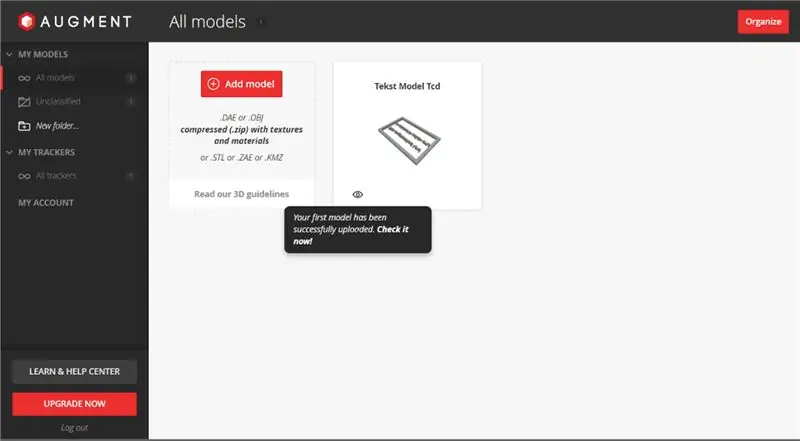
ወደ https://manager.augment.com/en በመለያ ይግቡ እና ነፃ የንግድ ሙከራዎን (ሞዴሎችን እና መከታተያዎችን ለመስቀል የሚያስፈልጉዎት የ 14 ቀናት ሙከራ ፣ ግን እነሱን ለመመልከት አይደለም) ይጀምሩ። በግራ በኩል ወደ የእኔ ሞዴሎች ከዚያም ወደ ሁሉም ሞዴሎች ይሂዱ። የሞዴል አክል ቁልፍን ጠቅ ያድርጉ እና ሞዴሎችዎን ይስቀሉ።
እርስዎ አሁን የፈጠሩትን የ. OBJ ፋይል ፣ ወይም ሸካራማዎችን እና ቁሳቁሶችን (. MTL) ለማካተት ዚፕ ይምረጡ ፣ እና መሰረታዊ ቅንብሮችን ይሙሉ። ልኬቶችን ለመምረጥ እና እንደ ድር አገናኝ ያሉ ሌሎች ተዛማጅ መረጃዎችን ለማከል በሁሉም ትሮች ውስጥ ጠቅ ያድርጉ። በቀኝ በላይኛው ጥግ ላይ አስቀምጥን ጠቅ ያድርጉ እና ያትሙ። ከዚያ መጠኖቹን ከሁሉም ሞዴሎች ገጽ እንደገና ያረጋግጡ።
ደረጃ 5: የሚፈለገውን ቦታ ፎቶ ያንሱ እና እንደ ምልክት ማድረጊያ ወደ ጭማሪ ይስቀሉ።
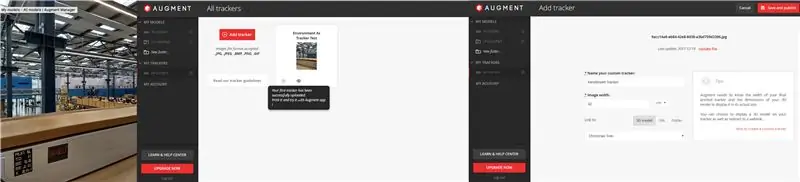
ይህ ፎቶ ለዲጂታል ይዘትዎ እንደ መከታተያ ምልክት ሆኖ ያገለግላል። ፎቶው የተወሳሰበ እና ተቃራኒ ምስል ካለው በተሻለ ሁኔታ ይሠራል። ይህ ስልኩ እንዲከታተል እና እንዲያውቀው ቀላል ያደርገዋል።
ብዙውን ጊዜ ይህ ማለት እርስዎ ማተም እና እቃዎ በወረቀት ላይ ሲታይ ማየት አለብዎት ማለት ነው። ከመስመር ውጭ አሁንም በዚህ መንገድ ሊያደርጉት ይችላሉ ፣ ግን እርስዎ ፎቶግራፍ ያነሱበትን አካባቢ እንደ ምልክት ማድረጊያ መጠቀምም ይችላሉ። ይህ ማለት አከባቢው ምናልባት ቀጥ ባለበት እንደ አግድም ወለል ሆኖ ይታያል ማለት ነው። አሁንም የእርስዎን ሞዴል በትክክለኛው መንገድ ለማሳየት ፣ መሬት ላይ ጠፍጣፋ መዘርጋቱን ያረጋግጡ። አንዴ በአከባቢው ውስጥ ቆሞ ይገመታል! ወደ የእኔ መከታተያዎች እና ከዚያ በግራ በኩል ያሉት ሁሉም መከታተያዎች ይሂዱ። መከታተያ አክልን ጠቅ ያድርጉ እና የአከባቢዎን ፎቶ ይስቀሉ።
ደረጃ 6 በተለያዩ ሞዴሎች ላይ የተለያዩ ሞዴሎችን ይመልከቱ።
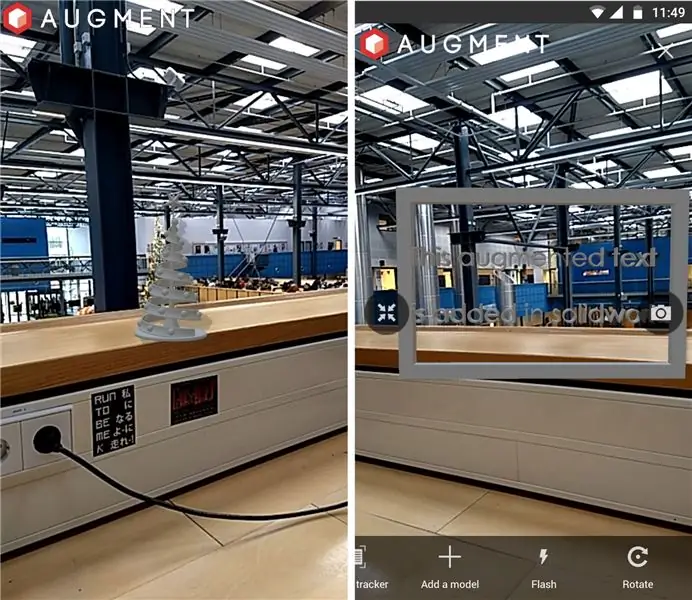
አሁን የፍተሻ መተግበሪያን ጠቅታ ይክፈቱ ፣ ፎቶዎን ባነሱበት ተመሳሳይ ማእዘን ስር ያለውን አካባቢ ያነጣጠሩ። እስኪታወቅ እና እስኪሰራ ድረስ ይጠብቁ እና አሁን በ 3 ዲ አምሳያዎ ዙሪያ ማየት እና መንቀሳቀስ ይችላሉ። የተጨመረው አካልዎን ከመተግበሪያው በቀጥታ (ወይም በቅጽበታዊ ገጽ እይታ ቅጽበታዊ ገጽ እይታ በኩል) እንኳን ፎቶግራፍ ማንሳት ይችላሉ።
እንደ አለመታደል ሆኖ ይህ የሥርዓቱ አንዳንድ ዓይነት ጠለፋ ስለሆነ በአንድ ጊዜ አንድ ጠቋሚ ብቻ ነው የሚለየው ፣ ስለዚህ ሌላ ነገርን በጠቋሚው ማየት ከፈለጉ መቃኘቱን መተው እና ለሚቀጥለው ነገር እንደገና መጀመር ያስፈልግዎታል።
ደረጃ 7 - የተሻሻለውን ተሞክሮ ለጓደኞችዎ ያሳዩ።
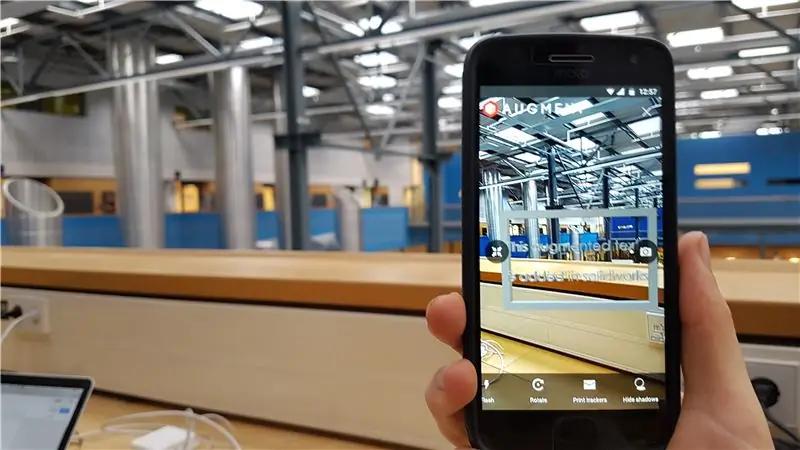
ከ Augment ጋር የተፈጠረው ይዘቱ አጉሜን ለሚጠቀም ሁሉ ይታያል ፣ ስለዚህ አንድ ሰው በተመሳሳይ ቦታ ላይ ከሆነ እና በመተግበሪያው ዙሪያውን ቢቃኝ ፣ ሞዴሎቹም ለእነሱ ይታያሉ። አዳዲስ ሀሳቦችን ለጓደኞችዎ ለማሳየት ጥሩ መንገድ።
የሚመከር:
በጦር ሜዳ ውስጥ ለመጠቀም የራስዎን ነዳጅ ዲስኮች ይፍጠሩ -4 ደረጃዎች

በጦር ሜዳ ውስጥ ለመጠቀም የራስዎን ዲዬል ዲስኮች ይፍጠሩ - በዩጊዮ የካርቱን ተከታታይ ውስጥ በተገኙት ባለ ሁለትዮሽ ዲስኮች ሁል ጊዜ ተማርኬ ነበር። የመርከብ ካርዶችን በመጠቀም ፍጥረትን መጥራቱ እና ከዚያ በሆነ በሆነ በሆሎግራፊክ የትግል መድረክ ውስጥ እንዲያስቡት ማድረግ ምንኛ አሪፍ ነው? እዚህ እሄዳለሁ
ከጥሬ ዕቃዎች የራስዎን የጆሮ ማዳመጫ ይፍጠሩ 6 ደረጃዎች (ከስዕሎች ጋር)

ከጥሬ ዕቃዎች የእራስዎን የጆሮ ማዳመጫ ይፍጠሩ - እዚህ ከጥሬ ዕቃዎች ጀምሮ አንዳንድ ግላዊነት የተላበሱ የጆሮ ማዳመጫዎችን እንፈጥራለን! በጥቂት ጥሬ ዕቃዎች ብቻ የድሃ ሰው of የአናጋሪውን ስሪት እንዴት መሥራት እንደሚቻል ፣ እና ከዚያ የበለጠ የተጣራ ሥራን እናያለን። የ3 -ል ዲዛይን እና 3 ዲ ፕሪንቲን በመጠቀም ስሪት
ቅርስ - ሴራሚክ በዲጂታል እና አናሎግ ቴክኒኮች አውድ 2015: 3 ደረጃዎች (ከስዕሎች ጋር)

ቅርስ - ሴራሚክ በዲጂታል እና አናሎግ ቴክኒኮች አውድ 2015 ውስጥ - እስከ አሁን ድረስ ሴራሚክስ አነስተኛ ዲጂታል ተጽዕኖ የነበረው የእጅ ሥራ ነበር። በዚህ ምክንያት ይህንን የእጅ ሥራ ከአዲስ ቴክኖሎጂ ጋር ማዛመድ አስደሳች ነበር። የመነሻው ነጥብ ጥንታዊ ቅርፅ እና የ CNC Styrocutter.DESIGNBOOM ነበር
የከተማ ኮስተር - ለንግድዎ (TfCD) የራስዎን የተሻሻለ የእውነት ኮስተር ይገንቡ 6 ደረጃዎች (ከስዕሎች ጋር)

CityCoaster - ለንግድዎ (TfCD) የራስዎን የተሻሻለ የእውነት ኮስተር ይገንቡ -ከጽዋዎ ስር ያለ ከተማ! የከተማ ኮስተር ለሮተርዳም ለሄግ አየር ማረፊያ ስለ አንድ ምርት በማሰብ የተወለደ ፕሮጀክት ነው ፣ ይህም የከተማውን ማንነት ሊገልጽ ፣ የሳሎን አካባቢ ደንበኞችን በተጨባጭ እውነታ ማዝናናት ይችላል። በእንደዚህ ዓይነት አከባቢ ውስጥ
የራስዎን የአይፖድ መኖሪያ ቤቶች እንዴት ማድረግ እንደሚችሉ (አዲስ እና የተሻሻለ!}: 3 ደረጃዎች

የእራስዎን የአይፖድ ቤት እንዴት እንደሚሠሩ (አዲስ እና የተሻሻለ! https://www.instructables.com/id/MAKE-YOUR-OWN-IPOD-HOO
